- ผู้เขียน Abigail Brown [email protected].
- Public 2023-12-17 07:03.
- แก้ไขล่าสุด 2025-01-24 12:26.
ต้องรู้
- ไปที่ Adjustments > Levels. ปรับ ตัวเลื่อนอินพุต และ ฮิสโตแกรมเอาต์พุต.
- Slide top ตัวเลื่อนอินพุต ลงจนเกือบถึงระดับด้วยด้านบนสุดของ Input Histogram สไลด์ ด้านล่าง ตัวเลื่อนอินพุต ขึ้น
- Move middle ตัวเลื่อนเอาท์พุต ขึ้นและลงเพื่อทำให้ภาพสว่างขึ้นและมืดลง
บทความนี้จะอธิบายวิธีใช้คุณสมบัติระดับในซอฟต์แวร์แก้ไขรูปภาพ Paint. NET 4.2 สำหรับรูปภาพที่แบนเล็กน้อยและขาดความต่อเนื่อง
วิธีเปิดไดอะล็อกระดับใน Paint. NET
เปิด Paint. NET และเปิดรูปภาพที่คุณรู้สึกว่าไม่มีความคมชัด จากนั้นไปที่ Adjustments > Levels เพื่อเปิดกล่องโต้ตอบระดับ.
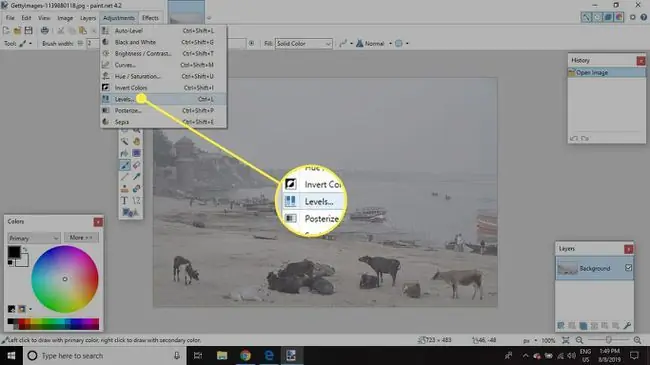
แม้ว่าคุณจะเคยชินกับการปรับระดับในซอฟต์แวร์แก้ไขภาพอื่น ๆ กล่องโต้ตอบนี้อาจดูน่ากลัวเล็กน้อยตั้งแต่แรกเห็นด้วยสองฮิสโตแกรม เมื่อปรับความคมชัด มีคุณลักษณะสองอย่างที่คุณควรเน้น: แถบเลื่อนอินพุต (ทางด้านซ้าย) และ ฮิสโตแกรมเอาต์พุต (บน ขวา).
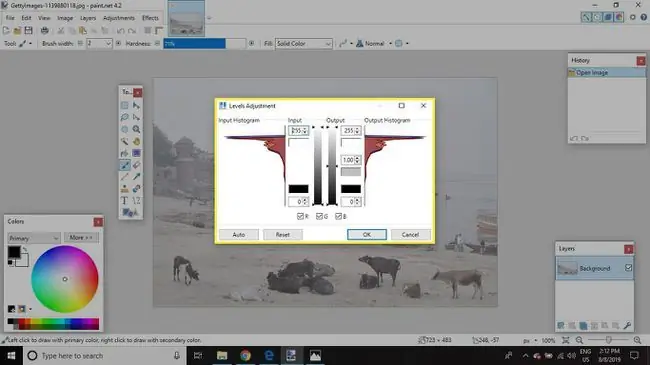
วิธีปรับระดับอินพุตและเอาต์พุตใน Paint. NET
การปรับ ตัวเลื่อนอินพุต จะเปลี่ยน ฮิสโตแกรมของเอาต์พุต เมื่อทำเช่นนั้น คุณจะเห็นว่าการเปลี่ยนแปลงของรูปภาพมีผล ในเวลาจริง หากภาพได้รับแสงน้อยเกินไป ฮิสโตแกรมจะอยู่ตรงกลางโดยมีที่ว่างด้านบน (ด้านสว่าง) และด้านล่าง (ด้านมืด)เพื่อปรับปรุงลักษณะที่ปรากฏของภาพ ให้ยืด ฮิสโตแกรมเอาต์พุต เพื่อให้แทบไม่มีช่องว่างด้านบนหรือด้านล่าง เพื่อให้บรรลุสิ่งนี้:
-
เลื่อน top ตัวเลื่อนอินพุต ลงจนเกือบสุด โดยที่ด้านบนสุดของ Input Histogram คุณจะเห็นว่าสิ่งนี้ทำให้ Output Histogram ยืดขึ้น

Image -
เลื่อน ด้านล่าง ตัวเลื่อนอินพุต ขึ้นด้านบนเพื่อยืด ฮิสโตแกรมเอาต์พุต ลง

Image -
คุณสามารถปรับแต่งภาพเพิ่มเติมได้โดยใช้ ตัวเลื่อนเอาต์พุต ทางด้านขวา การเลื่อนแถบเลื่อน กลางออก ลงจะทำให้รูปภาพมืดลง และการเพิ่มแถบเลื่อนจะทำให้รูปภาพสว่างขึ้น เมื่อคุณพอใจกับรูปลักษณ์ของภาพแล้ว ให้เลือก ตกลง.

Image -
ไปที่ File > Save As เพื่อบันทึกภาพที่แก้ไข

Image
โดยส่วนใหญ่ คุณจะต้องการปรับแถบเลื่อนเอาต์พุตตรงกลาง แต่บางครั้งแถบเลื่อนบนสุดสามารถช่วยรูปภาพได้หากใช้อย่างระมัดระวัง ตัวอย่างเช่น สมมติว่าคุณถ่ายภาพที่มีคอนทราสต์สูงและพื้นที่เล็กๆ ไม่กี่แห่งที่กลายเป็นสีขาวบริสุทธิ์ เช่น เป็นหย่อมสว่างบนท้องฟ้าที่มีเมฆพายุ ในกรณีนั้น คุณสามารถลากตัวเลื่อนด้านบนลงมาเล็กน้อยเพื่อเพิ่มโทนสีเทาเล็กน้อยให้กับพื้นที่เหล่านั้น อย่างไรก็ตาม หากพื้นที่สีขาวมีขนาดใหญ่ อาจทำให้ภาพดูแบนได้ ดังนั้นควรระมัดระวัง






